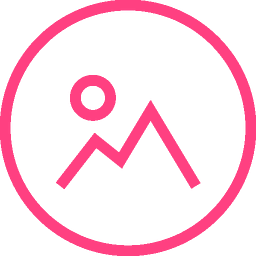剪映是很火的剪辑软件,有非常多的功能。但是不少人都不熟悉,有些东西都不知道如何使用。剪映如何添加背景样式呢?今天就和乐单机小编一起来学习下。

剪映如何添加背景样式
打开剪映,点击【+】打开一个视频,如图所示。
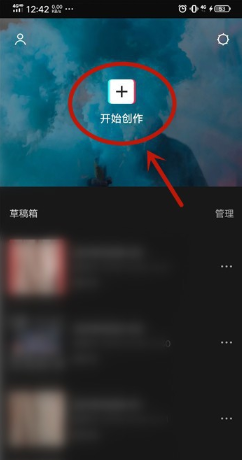
然后在编辑界面,底下功能项左拉,如图所示。
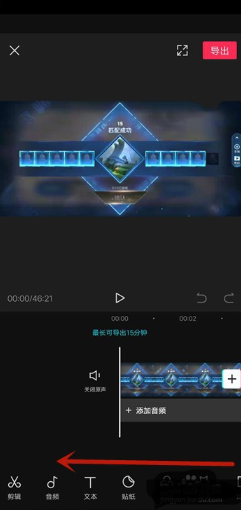
然后点击里面的【背景】,如图所示。
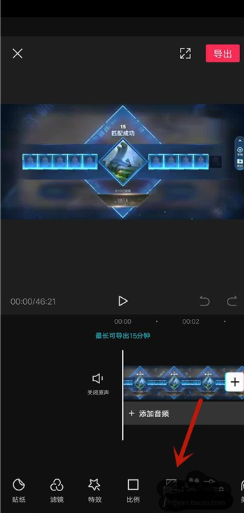
点击【画布样式】,如图所示。
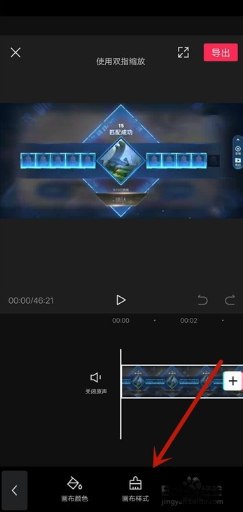
里面有很多好看的背景样式,选择一个点击,如图所示。
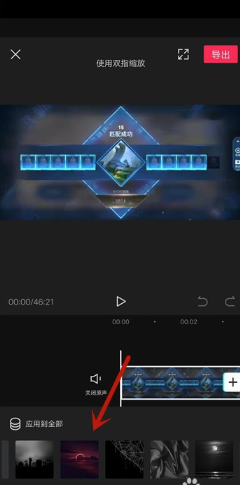
两个手指向内滑动视频,可以看到背景露了出来,如图所示。
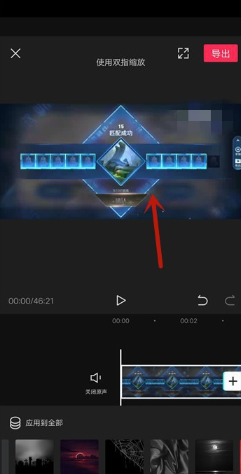
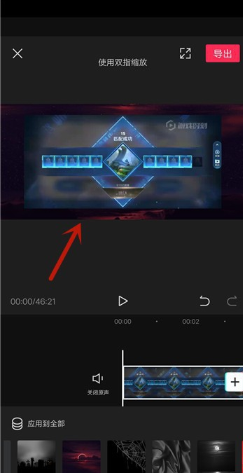
这时点击背景可以更换背景样式,确定背景样式添加视频的范围,点击【导出】,就可以添加背景样式成功,如图所示。
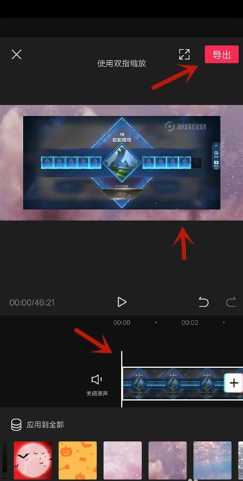
乐单机网站为大家提供剪映如何添加背景样式的内容和软件教程分享,让您更加了解剪映软件,为您带来轻松愉悦的阅读体验。
| 剪映功能教程大全 | |||
| 旋转特效 | 两个特效 | 多余音乐 | 比例 |
| 分辨率 | 转场时间 | 截取变速 | 分割音乐 |
| 换声音 | 多余部分 | 文本朗读 | 三屏 |
| 视频速度 | 羽化功能 | 混合模式 | 背景样式 |
| 分割视频 | 画中画 | 加边框 | 添加照片 |
| 视频封面 | 识别字幕 | 马赛克 | 加特效 |
| 旋转视频 | 加速录音 | 倒放 | 添加字幕 |
| 变速 | 调整时间 | 转场 | 添加音乐 |
| 去水印 | 卡点 | ||